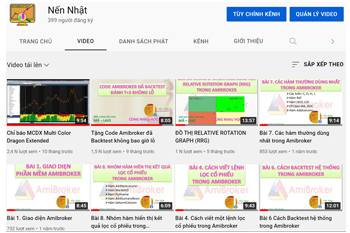Duyệt Web đọc tin tức và tài chính từng cổ phiếu trong Amibroker
Cửa sổ Web Research cho phép bạn xem tin tức trực tuyến, nghiên cứu, hồ sơ, thống kê và mọi thông tin liên quan đến ký hiệu được chọn hiện có trên Internet (World Wide Web). Sử dụng Web Research thay vì trình duyệt web thông thường có lợi thế về tốc độ vì bạn không cần phải gõ địa chỉ phức tạp/dài (URL) mỗi khi bạn cần lấy thông tin mong muốn.
Cửa sổ Web Research được giới thiệu trong phiên bản 4.90, thay thế và cải tiến cửa sổ Profile trước đó. Bây giờ nó cho phép tạo ra số lượng không giới hạn các trang nghiên cứu web (profile) do người dùng định nghĩa, duyệt đến bất kỳ trang web nào (chỉ cần nhập URL), duyệt theo tab, mở nhiều trang cùng một lúc, đồng bộ hóa tự động lựa chọn.
Web Research sử dụng trình duyệt Internet Explorer, giúp đảm bảo rằng các trang web được hiển thị với chất lượng tương tự như trình duyệt độc lập.
MỞ CỬA SỔ WEB RESEARCH MỚI
Sử dụng menu File->New->Web Research để tạo cửa sổ Web Research mới.
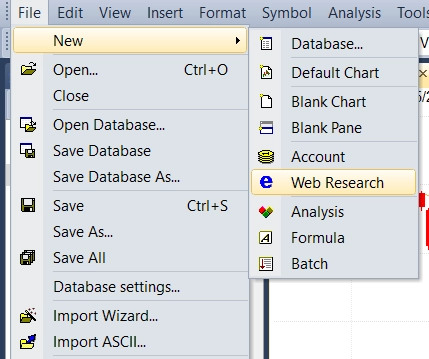
CHỌN TRANG WEB RESEARCH ĐƯỢC XÁC ĐỊNH SẴN
Để hiển thị bất kỳ trang web research nào đã được xác định sẵn, chỉ cần nhấp vào mũi tên xuống trong hộp combo Address và chọn một mục trong danh sách. Sau khi làm như vậy, trang web liên quan đến ký hiệu hiện tại sẽ tự động hiển thị.
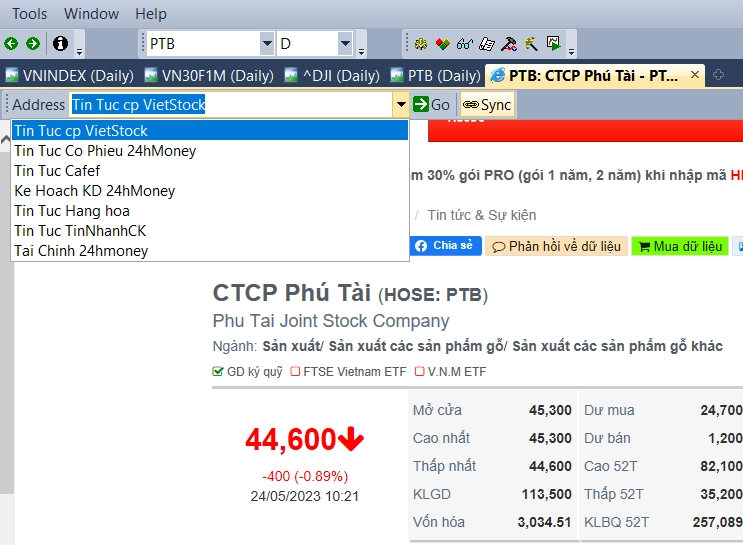
Bây giờ bạn có thể chỉ định xem trang hiển thị có nên tự động thay đổi khi bạn chọn mã chứng khoán khác hay không.
Nút Sync cho phép quyết định khi nào trang web sẽ được tự động đồng bộ hóa với mã chứng khoán được chọn hiện tại.
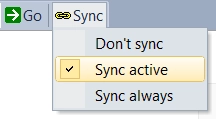
- Don't sync - nghĩa là trang không nên được đồng bộ hóa với ký hiệu được chọn hiện tại
- Sync active - nghĩa là trang chỉ nên được đồng bộ hóa KHI nó đang hoạt động hoặc trở thành hoạt động (do người dùng nhấp vào tab tương ứng) - đây là cài đặt được đề xuất cho các trang web research vì nó tiết kiệm băng thông và tài nguyên (các trang không hoạt động không được đồng bộ hóa và không tiêu thụ bất kỳ băng thông nào)
- Sync always - nghĩa là trang web được đồng bộ hóa với ký hiệu được chọn hiện tại luôn luôn, bất kể nó có hoạt động hay không.
ĐIỀU HƯỚNG
Cửa sổ Web Research hoạt động tương tự như trình duyệt độc lập. Để hiển thị bất kỳ trang web nào, chỉ cần nhập địa chỉ URL vào trường "Address" và nhấn phím ENTER (RETURN). Để điều hướng đi lại trong lịch sử, sử dụng các nút <= và =>.
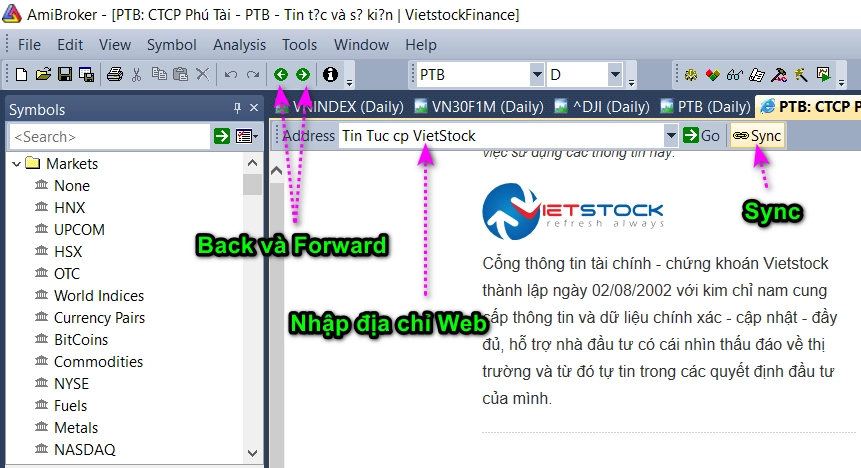
Để đóng trang web hiện tại, sử dụng nút đóng cửa sổ thông thường X như hình ảnh ở trên.
XÁC ĐỊNH CÁC TRANG WEB RESEARCH TÙY CHỈNH
Ngoài các trang web research được xác định sẵn, bạn có thể xác định bất kỳ số lượng nơi riêng của bạn. Để làm điều này, sử dụng menu Tools->Customize, tab Web Pages.
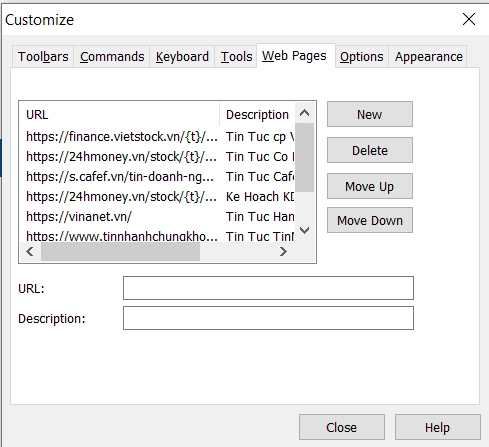
Để thêm nơi mới, nhấn nút New, sau đó nhập mẫu URL vào trường URL và mô tả trang web vào trường Description.
Mẫu URL là địa chỉ web có các phần phụ thuộc vào mã chứng khoán được chọn. Mẫu URL được phân tích bởi AmiBroker để tạo ra URL thực tế đến trang web. Ví dụ, để xem trang Tin Tức của 24hMoney, bạn có thể sử dụng mẫu URL sau:
https://24hmoney.vn/stock/{t}/tin-tuc-su-kien
Các ký hiệu nằm trong dấu ngoặc nhọn {} xác định các trường được đánh giá trong thời gian thực thi. Ký hiệu {t0} được đánh giá thành ký tự đầu tiên của tên mã và {t} được đánh giá thành toàn bộ tên mã. Vì vậy, nếu chọn FPT, AmiBroker sẽ tạo ra URL sau từ mẫu trên:
https://24hmoney.vn/stock/FPT/tin-tuc-su-kien
Sau đó, AmiBroker sử dụng trình duyệt web tích hợp (cửa sổ Web Research) để hiển thị nội dung trang web.
Hệ thống mã hóa các trường đặc biệt
Như đã thấy trong ví dụ mẫu URL ở trên, URL có thể chứa các trường đặc biệt được thay thế vào thời điểm chạy bằng các giá trị tương ứng với ký hiệu được chọn hiện tại. Định dạng của trường đặc biệt là {x} trong đó x mô tả loại trường. Hiện tại có ba loại trường cho phép: ký hiệu mã chứng khoán gốc {t}, ký hiệu mã chứng khoán viết thường {s}, ký hiệu mã chứng khoán VIẾT HOA {S}, bí danh {a}, web id {i}. Bạn có thể chỉ định các trường này ở bất kỳ vị trí nào trong URL và AmiBroker sẽ thay thế chúng bằng các giá trị tương ứng được nhập trong cửa sổ Thông tin. Bạn cũng có thể tham chiếu đến các ký tự đơn của mã chứng khoán, bí danh hoặc web id. Điều này hữu ích khi trang web cụ thể sử dụng các ký tự đầu tiên của, ví dụ, mã chứng khoán để nhóm các tệp html (trang Yahoo Finance làm như vậy), vì vậy bạn có các tệp cho các mã bắt đầu bằng 'a' được lưu trữ trong thư mục con 'a'. Để tham chiếu đến ký tự đơn của trường, sử dụng định dạng thứ hai {xn} trong đó x là loại trường đã mô tả ở trên và n là chỉ số dựa trên số thứ tự bắt đầu từ 0 của ký tự. Vì vậy, {a0} sẽ đánh giá thành ký tự đầu tiên của chuỗi bí danh. Để lấy hai ký tự đầu tiên của một mã chứng khoán, chỉ cần viết {t0}{t1}. Lưu ý về trường web id: trường mới trong cửa sổ Thông tin đã được thêm vào để xử lý các tình huống khi các trang web không sử dụng tên mã chứng khoán để lưu trữ tệp hồ sơ. Tôi đã tìm thấy một số trang web sử dụng hệ thống đánh số riêng của họ, vì vậy họ gán một số duy nhất cho mỗi ký hiệu. AmiBroker cho phép bạn sử dụng mã hóa phi chuẩn này để xem hồ sơ. Bạn chỉ cần nhập các ID chính xác vào trường Web ID và sử dụng mẫu URL phù hợp với từ khóa {i}.
Các trang được lưu trữ cục bộ
Bạn có thể muốn lưu trữ tất cả các trang trên ổ đĩa cứng cục bộ của mình. Điều này có lợi thế là các hồ sơ có thể truy cập ngay lập tức mà không cần truy cập Internet. Để làm điều này, sử dụng nút Download để tải về tất cả các trang web research đã được xác định (bạn cần chắc chắn rằng bạn đã thiết lập cài đặt proxy trong trình duyệt web nếu cần thiết). Sau khi tải xuống, bạn có thể sử dụng menu View->Web Pages để mở trang web đã lưu trữ. Điều này mở cửa sổ mới với trang web đã tải xuống hiển thị. Mở trang web cục bộ nhanh hơn rất nhiều so với truy cập trực tiếp qua Internet.
Đường dẫn đến file dạng file://C:\đường dẫn\{t}.html
LƯU Ý:
Nếu bạn thay đổi cài đặt trình duyệt web tích hợp, cần phải khởi động lại AmiBroker để áp dụng thay đổi.
Hồ sơ trên web
Nếu bạn muốn hiển thị các hồ sơ từ các trang web từ xa, bạn sẽ cần tìm hiểu cách truy cập chúng (URL đến trang web) và cách truy cập dữ liệu cho các ký hiệu khác nhau. Tôi sẽ mô tả vấn đề này dựa trên ví dụ của trang web Sharenet (www.sharenet.co.za) cung cấp dữ liệu cho các công ty được niêm yết trên Sở giao dịch chứng khoán Johannesburg. Sharenet cung cấp thông tin về công ty có thể truy cập tại địa chỉ sau (URL):
https://www.sharenet.co.za/free/free_company_na.phtml?code=JSECODE&scheme=default
Vấn đề là cơ sở dữ liệu do Sharenet cung cấp sử dụng tên mã chứng khoán dài và JSECODE là mã chứng khoán ngắn. Ví dụ, đối với công ty "Accord Technologies", tên mã chứng khoán trong cơ sở dữ liệu Sharenet là ACCORD nhưng mã là ACR. Để giải quyết vấn đề này, chúng ta sẽ cần sử dụng trường Web ID trong cửa sổ Thông tin ký hiệu. Nếu bạn có cơ sở dữ liệu Sharenet, hãy chọn ACCORD từ danh sách mã chứng khoán, mở cửa sổ Symbol->Information và nhập ACR vào ô chỉnh sửa Web ID, sau đó nhấn OK. Sau đó, nhập mẫu URL sau vào ô chỉnh sửa URL:
https://www.sharenet.co.za/free/free_company_na.phtml?code={i}&scheme=default
Để chắc chắn 100%, vui lòng chọn văn bản trên bằng chuột. Sau đó, sao chép nó vào clipboard (Edit->Copy, CTRL-C). Sau đó, chuyển sang AmiBroker và nhấp vào ô chỉnh sửa URL Hồ sơ. Xóa tất cả nội dung hiện có trong đó và nhấn CTRL-V (điều này sẽ dán văn bản). Nhập "Sharenet" vào trường Mô tả.
Vui lòng lưu ý rằng chúng tôi đã sử dụng trường đặc biệt {i} trong mẫu URL sẽ được thay thế bởi AmiBroker bằng văn bản được nhập trong trường Web ID của cửa sổ thông tin ký hiệu. Bây giờ hãy chọn File->New->Web Research và chọn Sharenet từ hộp combo Địa chỉ. Bạn sẽ thấy hồ sơ cho công ty ACCORD.
Bạn cũng có thể xóa bất kỳ mục nào bằng cách chọn nó trong danh sách và nhấn nút Xóa. Bạn có thể thay đổi thứ tự
các trang web xuất hiện trong hộp combo Địa chỉ Web Research bằng cách sử dụng các nút Di chuyển Lên và Di chuyển Xuống (trước tiên chọn mục và sau đó sử dụng các nút).
Dữ liệu cấu hình được lưu trữ trong tệp văn bản webpages.cfg chứa bất kỳ số lượng mẫu URL nào theo định dạng:
URLTemplate|Description
(mỗi mục trong một dòng riêng biệt)
Một số link URL cho cổ phiếu Việt Nam
https://finance.vietstock.vn/{t}/tin-tuc-su-kien.htm
https://24hmoney.vn/stock/{t}/tin-tuc-su-kien
https://s.cafef.vn/tin-doanh-nghiep.chn
https://24hmoney.vn/stock/{t}/ke-hoach-kinh-doanh
https://vinanet.vn/
https://www.tinnhanhchungkhoan.vn/doanh-nghiep/
https://24hmoney.vn/stock/{t}/financial-indicators